Chrome浏览器下载安装及浏览器性能优化实用技巧
时间:2025-08-07
来源:谷歌浏览器官网

访问Chrome官方网站(https://www.google.cn/chrome/),点击“下载Chrome”按钮,选择适合自己系统版本的安装包进行下载。打开下载完成的安装程序,点击“运行”,等待安装程序自动完成安装。安装过程中可以根据个人需求选择是否设置为默认浏览器,以及是否创建桌面快捷方式等。安装完毕后,双击桌面快捷方式或在开始菜单中找到Chrome浏览器,即可开启全新的浏览体验。
首次运行Chrome时,可以选择登录自己的Google账号进行同步书签、历史记录等数据,十分便捷。点击浏览器右上角的三个点,选择“设置”,可以对启动时打开的网页、默认搜索引擎、字体大小等进行调整,按照个人使用习惯进行设置。在Chrome应用商店(https://chrome.google.com/webstore/category/extensions)中可以找到海量实用有趣的扩展程序,安装后可以为浏览器添加更多功能,如广告拦截、笔记剪藏、标签管理等,打造专属于自己的浏览器。
使用快捷键Ctrl+T快速打开新的标签页,Ctrl+W关闭当前页面。利用快捷键可以显著提高操作效率。在地址栏输入部分网址后按Tab键,Chrome会对网址进行自动补全,节省输入时间。Chrome自带的翻译插件可以方便地浏览外文网页。遇到非中文网页时点击地址栏右侧的翻译按钮,即可秒译网页内容。如果经常访问某些网站,可以把它们的网址固定在标签栏,以后就可以快速打开它们。
Chrome不仅仅是一款浏览器,由于它支持丰富的扩展程序,可以实现更多个性化的功能。Chrome还支持多设备同步功能。在手机或平板电脑上安装Chrome,登录同一个Google账号,即可在不同设备间同步书签、浏览记录,十分便捷。Chrome一直在更新迭代,带来更多新功能。比如最近的89版本提升了网页加载速度,并优化了标签搜索功能。及时更新浏览器,可以获得更好的浏览体验。
通过合理配置硬件加速参数提升渲染效率。进入设置菜单中的高级选项,找到系统子项下的硬件加速开关,开启该功能可利用GPU分担CPU负担。对于显卡驱动较新的用户,建议保持此项启用以获得更流畅的动画效果和视频播放体验。
定期清理浏览数据维持系统响应速度。通过设置中的隐私与安全板块执行清除操作,重点删除缓存图片和Cookie文件。这些临时存储的内容积累过多会导致启动变慢和内存占用过高,每周清理一次能有效保持浏览器轻量化运行。
限制同时打开的标签页数量避免资源耗尽。每个标签页都会消耗独立进程资源,超过一定数量后会影响整体性能。养成及时关闭不需要页面的习惯,或使用分组功能将同类网页归集管理,既能保持工作区整洁又能减少后台负载。
安装内存优化插件辅助管控资源分配。例如OneTab等工具可将多个标签合并为单条记录,释放被闲置页面占用的内存空间。这类扩展程序特别适合需要长时间保持大量窗口开启的工作场景,能显著改善系统卡顿现象。
启用预加载机制加快常用网站响应速度。在设置的网络模块中开启预测网络动作功能,系统会根据历史访问习惯提前加载可能访问的域名资源。此特性对频繁访问固定站点的用户效果尤为明显,可大幅缩短页面首次加载时间。
通过上述方法组合实施,用户既能顺利完成Chrome浏览器的基础部署,又能通过科学配置充分释放其性能潜力。关键在于根据实际使用场景灵活调整各项参数,平衡功能丰富度与系统资源消耗的关系。
Google Chrome插件多账户数据隔离方案

Google Chrome插件多账户数据隔离方案,有效保障不同账户数据安全与隐私,防止信息混淆。
Chrome浏览器下载安装包是否支持自动备份和恢复
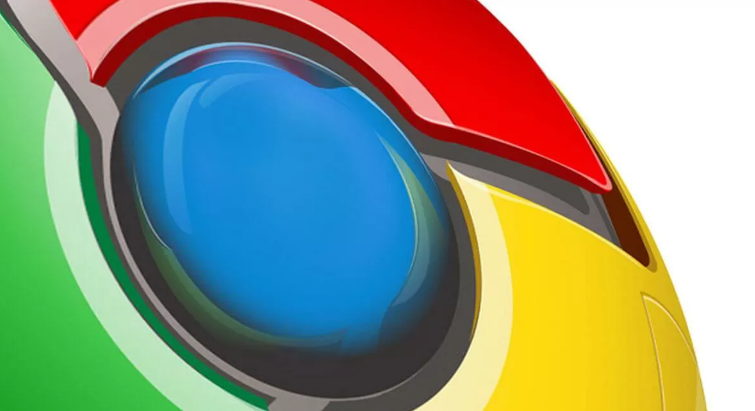
介绍Chrome浏览器下载安装包具备自动备份和恢复功能,帮助用户有效保护浏览数据,避免数据丢失,提升使用安全性。
Google浏览器插件安装次数是否有限制
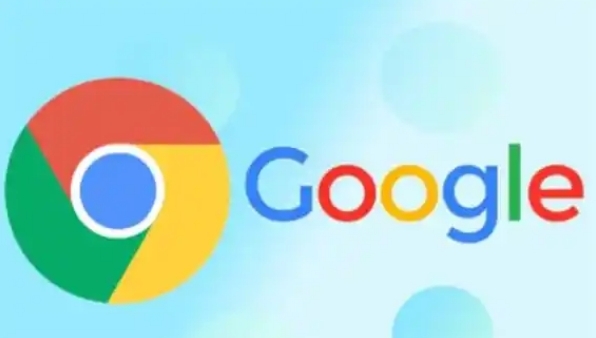
探讨Google浏览器插件安装次数是否有限制,帮助用户合理规划插件安装,避免因频繁安装带来的风险。
Google Chrome标签页切换延迟怎么解决

针对Google Chrome标签页切换延迟问题,本文提供有效解决方案,提升切换速度,优化浏览体验。


